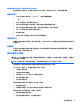User Guide-Windows 10
設定 HDMI 音訊
HDMI 是唯一可支援高畫質視訊和音訊的視訊介面。將 HDMI 電視連接到電腦之後,就可以依照下列步驟
開啟 HDMI 音訊:
1. 在工作列最右側的通知區中,以滑鼠右鍵按一下喇叭圖示,然後選取播放裝置。
2. 在播放標籤上,選取數位輸出裝置的名稱。
3. 按一下設為預設值,然後按一下確定。
若要將音訊串流回到電腦喇叭:
1. 在工作列最右側的通知區中,以滑鼠右鍵按一下「喇叭」圖示,然後按一下「播放裝置」。
2. 在「播放」標籤上,按一下喇叭。
3. 按一下設為預設值,然後按一下確定。
發現並連接使用多重串流傳輸的有線顯示器
多重串流傳輸 (MST) 可讓您將多個有線顯示裝置連接至您的電腦,方法為連接到您電腦上的 VGA 或
DisplayPort,也可連接到集線器或外接式銜接基座上的 VGA 或 DisplayPort。根據您電腦上安裝的圖形控
制器類型和您的電腦是否有內建集線器而定,您可以使用數種方式進行連接。若要瞭解您的電腦安裝了
哪些硬體,請移至「裝置管理員」。
▲
在工作列搜尋方塊中輸入「裝置管理員」,然後選取裝置管理員應用程式。您會看到一份顯示電腦
上已安裝的所有裝置的清單。
將顯示器連接至具有 Intel 圖形的電腦(使用選用的集線器)
附註:使用 Intel 圖形控制器和選購的集線器,您最多可以連接 3 個顯示裝置。
若要設定多個顯示裝置,請依照下列步驟進行:
1. 使用 DP-to-DP 纜線(需另外購買)將外接式集線器(另外購買)連接至您電腦上的 DisplayPort。
請確定集線器的電源變壓器連接至 AC 電源。
2. 將您的外接式顯示器裝置連接到集線器上的 VGA 連接埠或 Displayport。
3. 當 Windows 偵測到有顯示器連接至 DP 集線器,會顯示 DisplayPort 拓樸通知對話方塊。按一下適當
選項即可設定您的顯示器。多部顯示器的選項包括重複,這代表您的電腦畫面可出現在所有已啟用
的顯示裝置上;或延伸,這代表畫面影像可延伸顯示到所有已啟用的顯示裝置。
附註:如果沒有出現此對話方塊,請確定每個外接式顯示裝置連接到集線器上的正確連接埠。如需
詳細資訊,請在工作列搜尋方塊中輸入「控制台」,接著依序選取控制台與外觀及個人化。在顯示
下,選取調整解析度。
將顯示器連接至具有 Intel 圖形的電腦(使用內建集線器)
使用內建集線器與 Intel 圖形控制器,您可以連接最多 3 個顯示裝置,配置如下:
●
兩部連接至電腦的 1920 x 1200 DP 顯示器 + 一部 1920 x 1200 VGA 顯示器連接至選用的銜接基座
●
一部連接至電腦的 2560 x 1600 DP 顯示器 + 一部 1920 x 1200 VGA 顯示器連接至選用的銜接基座
使用視訊
29